Kopiera enkelt Välj webbinnehåll till Evernote med EverClip för Android
Det finns ingen tvekan om Evernotes häpnadsväckande anteckningsförmåga, men saker kan bli lite tuffa när du klipper saker från webbsidor på din mobila enhet. Detta gäller särskilt om du vill klippa bara välja material istället för hela webbsidan. Till exempel kan det bara finnas en bild av intresse på webbsidan som du vill klippa, eller kanske du vill spara bara huvudinnehåll, en obligatorisk textdel, en stillbildsbild av en del av webbsidan eller dess URL istället för hela artikeln sig. Om du letar efter en effektiv webbklippapp för Android som kan lagra valt innehåll i ditt Evernote-konto, EverClip kan vara precis det du letar efter. Låt oss ta reda på mer om den här praktiska appen efter hoppet.
Som nämnts ovan kan du använda EverClip för att klippa en hel webbsida eller en specifik URL, bild, text, ögonblicksbild, artikelinnehåll, dokumentfiler och annat webbmaterial från valfri webbsida till din Evernote konto. EverClip fungerar oberoende av Evernote Android-appen. Men du måste uppenbarligen ge EverClip åtkomst till ditt Evernote-konto för att få åtkomst till dina bärbara datorer.

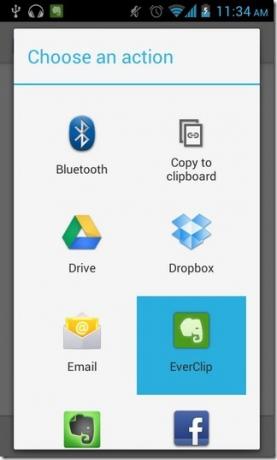
EverClip kommer med ett inbyggt webbläsargränssnitt som låter dig öppna webbsidan för att klippa materialet från. Du kan också importera en webbsida till EverClip med alternativet universaldelning på din Android-enhet. Med hjälp av olika verktyg kan du välja önskat innehåll för att klippa med bara några kranar. När den önskade webbsidan laddas helt, behöver du bara trycka på den prickade fyrkantiga knappen för att aktivera klippningsläget.

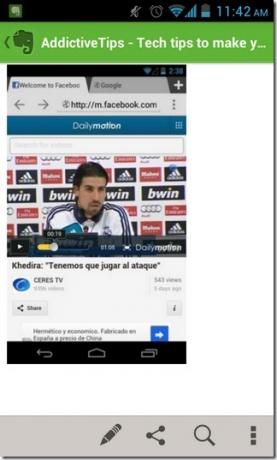
Som standard väljs hela webbsidan för klippning. Men med hjälp av upp / ner-navigeringsknapparna i det nedre verktygsfältet kan du begränsa eller utöka innehållet som du vill inkludera i urklippet. När du har valt de erforderliga objekten trycker du bara på "Spara" -knappen längst upp för att klippa det direkt till ditt Evernote-konto. För att klippa en markerad del på webbsidan trycker du på den prickade fyrkantiga knappen med korsmarkeringen 'x'. Klicka sedan på önskat segment på sidan för att markera det och tryck slutligen på Spara-knappen för att klippa ut det i enlighet därmed.
Appens sidofält håller reda på dina nyligen klippta objekt, komplett med deras respektive förhandsgranskning av miniatyrbilder. Det är också från sidofältet att du kan filtrera bort klippta saker med anpassade sökord. Appens inställningsskärm låter dig växla övervakningstjänster i realtid för klippbord för EverClip, tillsammans med möjligheten att övervaka aktien Nedladdnings-app för att inkludera nya poster.
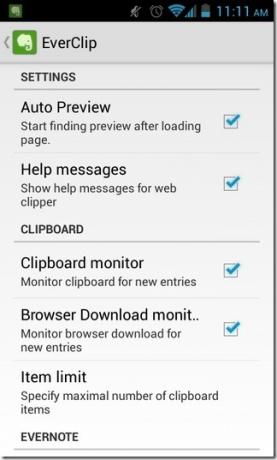

EverClip är tillgängligt i Play Store som både en annonsstödd gratisversion och $ 2.49 annonsfri variant. Den kostnadsfria versionen av appen tillåter övervakning av bara 5 klippta objekt vid en viss tidpunkt, medan den betalda versionen kan lagra så många som 1000 olika objekt på sin urklipp samtidigt. Nedladdningslänkar till båda varianterna finns nedan.
Ladda ner EverClip för Android (Fri)
Ladda ner EverClip Pro för Android (Paid)
Sök
Nya Inlägg
Dela Android-appar, filer och kontakter via webben och WiFi med skicka vart som helst
Den takt som privata fildelningstjänster ökar i dessa dagar gör det...
Övervaka vilka applikationer du använder oftast [Android]
Varje ny smartphoneägare hamnar i frustration när deras enhet inte ...
Hur du synkroniserar webbläsardata mellan skrivbord och Android i Firefox 29
Mozilla har äntligen lanserat Firefox 29, den senaste versionen av ...

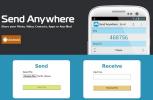
![Övervaka vilka applikationer du använder oftast [Android]](/f/e9ca4f117bc8e3a943bf2b52230139ca.png?width=680&height=100)
